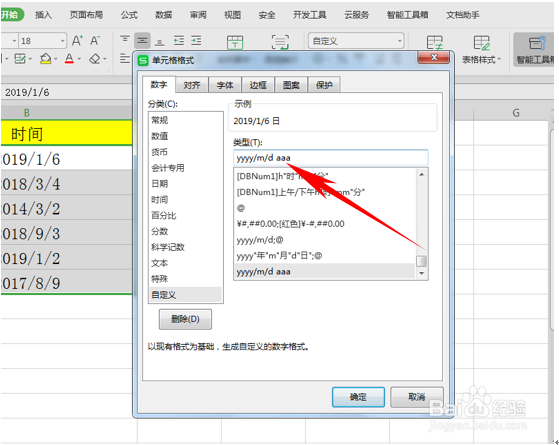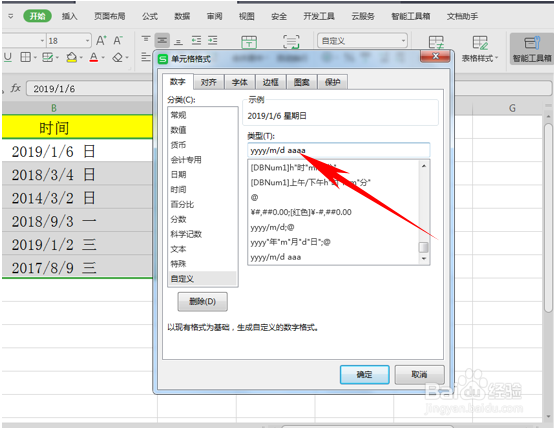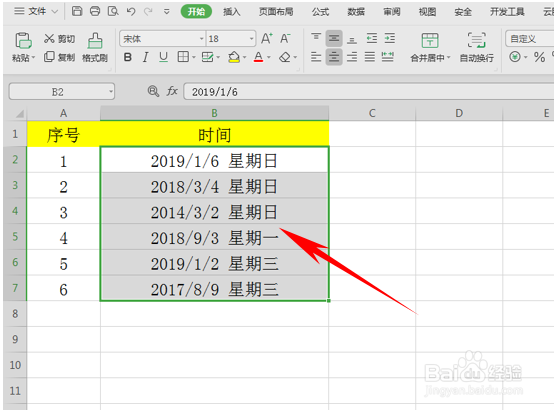1、首先我们看到如下表格只显示了日期,这我们通过设置单元格格式就可以做到。
2、我们先选中数据单击右键选择设置单元格格式。
3、弹出单元格格式对话框,在这里我们就不选择日期了,选择自定义,然后在自定义的对话框当中但诌诎箬已经显示出了日期的类型公式,我们只需要在后面加字母a。
4、在这里我们值得注意的是,添加三个字母a,所出现的效果是只显示星期后面的一到日。
5、如果我们想要显示完整的星期一到星期日,只需要在自定义当中输入四个字母a。
6、单击确定后,我们就发现日期与星期都显示在了时间的对话框当中,并且根据日期自动的显示出了当天是星期几。
7、那么在WPS表格和Excel表格当中,同时设置日期与星期的方法是不是非常简单呢?你学会了吗?